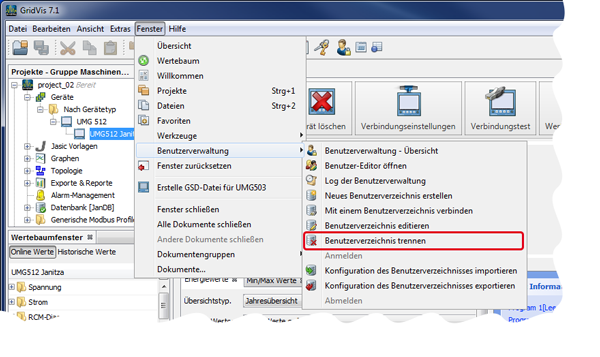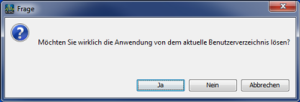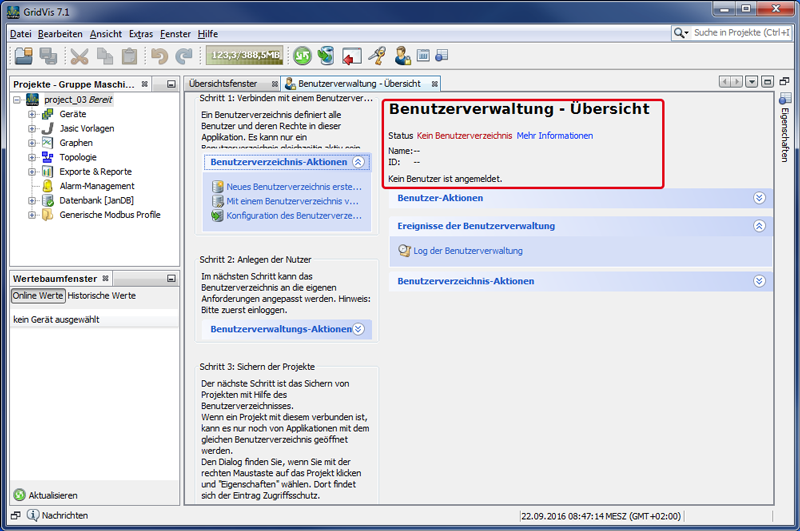| Sv translation | ||||||||||
|---|---|---|---|---|---|---|---|---|---|---|
| ||||||||||
Wenn Benutzer der Software-GridVis Ihr aktuelles Benutzerverzeichnis (Benutzerdatenbank) wechseln und eine Verbindung zu einem neuen Benutzerverzeichnis herstellen wollen, so muss der Benutzer zuerst das aktuelle Benutzerverzeichnis trennen. Sie gelangen in das Abfragefenster Benutzerverzeichnis trennen in der Software-GridVis auf 2 Arten:
Abb.: Schaltfläche Benutzerverzeichnis trennen im Untermenü der Benutzerverwaltung
Abb.: Abfragefenster Frage
Abb.: Fenster Benutzerverwaltung-Übersicht - Status Kein Benutzerverzeichnis
Software: GridVis 7 V 1.0 Themenverwandte Links |
| Sv translation | ||||||||||
|---|---|---|---|---|---|---|---|---|---|---|
| ||||||||||
If a GridVis software users change his current user directory (user database) and wants to create a connection to a new user directory, the user first has to disconnect the current user directory. You can open the query window "Disconnect User Directory" in the GridVis software in 2 ways:
Fig.: "Disconnect User Directory" button in the submenu "User Management"
Fig.: "Question" query window
Fig.: "User Management Overview" window - "No User Directory" status
Software: GridVis 7 V 1.0 Related links |
| Sv translation | ||||||||||
|---|---|---|---|---|---|---|---|---|---|---|
| ||||||||||
Cuando un usuario del software GridVis quiera cambiar su directorio de usuarios actual (base de datos del usuario) y establecer una conexión con un nuevo directorio de usuarios, aquel deberá desvincular el directorio de usuarios actual en primer lugar.. Puede acceder a la ventana de consulta "Desvincular el directorio de usuarios" del software GridVis de dos maneras:
Fig.: botón «Desvincular el directorio de usuarios» en el submenú «Administración de usuarios»
Fig.: ventana de consulta «Pregunta»
Fig.: ventana «Vista general de la administración de usuarios»; estado «Ningún directorio de usuarios»
Software: GridVis 7 V 1.0 Vínculos relacionados |
| Sv translation | ||||||||||
|---|---|---|---|---|---|---|---|---|---|---|
| ||||||||||
Se gli utenti del software GridVis cambiano la directory utente corrente (database utente) e vogliono connettersi a una nuova directory utente, l'utente deve prima disconnettere la directory utente corrente. È possibile accedere alla finestra di interrogazione “Disconnetti directory utente“ nel software GridVis in due modi:
Fig.: Pulsante “Disconnettere directory utenti“ nel sottomenu “Gestione utenti“
Fig.: Finestra di interrogazione “Domanda“
Fig.: Finestra “Panoramica gestione utenti“ - stato “Nessuna directory utenti“.
Software: GridVis 7 V1.0 Link correlati |